2023'ün Mac için En İyi 8 Başlatıcı Uygulaması: Tam Kılavuz
Yayınlanan: 2023-10-28Başlatıcı uygulamaları uygulamaları, dosyaları ve klasörleri hızlı bir şekilde açmanıza yardımcı olur. MacOS'ta Spotlight adında yerleşik bir başlatıcı vardır. Ancak bazı kişiler, yerel seçeneğe göre daha fazla özellik ve özelleştirme seçeneği sundukları için üçüncü taraf başlatıcı uygulamalarını tercih ediyor. Bu kılavuzda macOS için en iyi on üçüncü taraf başlatıcı uygulamasını öğreneceksiniz.
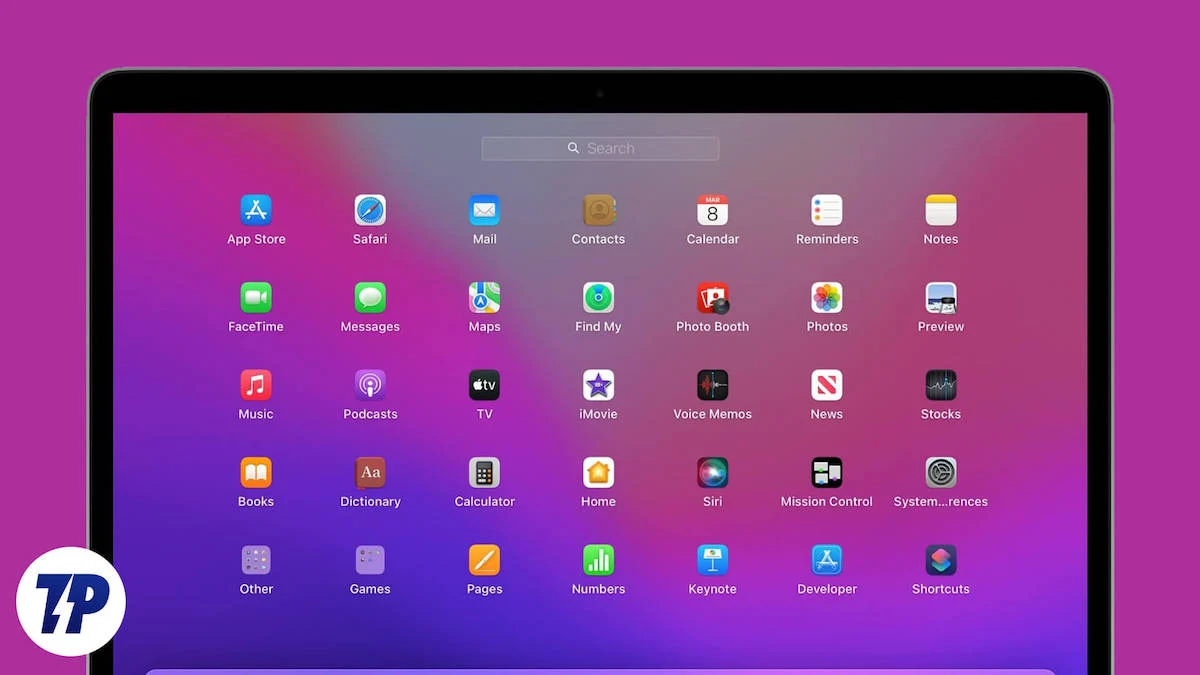
Üçüncü taraf başlatıcı uygulamalarıyla, başka bir uygulamayı açmadan doğrudan web'de arama yapabilir, karmaşık hesaplamalar yapabilir ve hatta akıllı ev cihazlarını kontrol edebilirsiniz. Spotlight temel şeyler için iyi olsa da üçüncü taraf bir başlatıcı size daha fazla güç ve esneklik sağlayabilir.
İçindekiler
Mac için En İyi 8 Başlatıcı Uygulaması
- Alfred: Mac için Basit, Güçlü başlatıcı (Genel Olarak En İyi Seçim)
- Hotlaunch: Uygulamalar, dosyalar ve klasörler için özel kısayollar ayarlayın.
- Snap it: Hem sistem uygulamaları hem de dock'unuzda bulunan uygulamalar için kişiselleştirilmiş klavye kısayolları oluşturun
- Raycast: En iyi kullanıcı arayüzüne sahip Alfred'e En İyi Alternatif.
- Keyboard Maestro: Uzman kullanıcılar için. MacOS'unuzdaki görevleri otomatikleştirin.
- Verve: Mac için basit, ücretsiz ve açık kaynaklı başlatıcı.
- iDock ve Orbital: Mac için AssistiveTouch özelliğini getirin.
- Yapıştır: Tüm Pano içeriğinizi başlatın ve yönetin.
Alfred
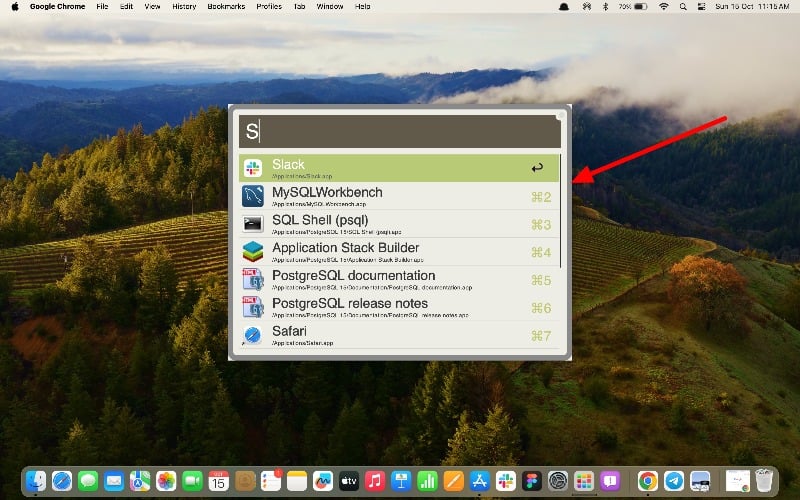
Öne çıkanlar:
- Uyumluluk: Tüm MacOS sürümleriyle uyumludur
- Özelleştirme: Başlatıcının görünümünü ve düzenini özelleştirebilirsiniz
- Klavye kısayolları desteği: Evet
- Yerleşik Öneriler: Evet, Ancak sınırlı
- Widget veya eklenti desteği: Hayır
- Fiyat: Kullanımı ücretsiz.
Alfred, macOS için popüler ve güçlü, kullanıcı dostu bir başlatıcıdır. Uygulamaları hızla açmanıza, Mac'inizdeki dosyaları bulup açmanıza, İnternette arama yapmanıza, basit matematik problemlerini çözmenize, yazım hatalarını kontrol etmenize, Mac'inizi basit komutlarla kontrol etmenize ve çok daha fazlasına yardımcı olur. Kullanımı ücretsizdir ve başlatıcının görünümünü ve işlevselliğini özelleştirmenize olanak tanıyan çeşitli ayarlar vardır.
Alfred varsayılan olarak uygulayabileceğiniz dört farklı tema sunar. Tercihinize bağlı olarak açık ve koyu temaları da ayarlayabilirsiniz. Alfred ayrıca başlatıldığında pencerenin boyutunu ayarlamanıza da olanak tanır. Varsayılan olarak Mac'te Spotlight araması olarak görünür. Ayarları yapabilir ve tam ekran moduna ayarlayabilirsiniz. Ayrıca, daha minimalist görünmesi için başlangıçta çeşitli öğeleri gizleyebilirsiniz veya daha zengin özelliklere sahip olması için daha fazla özellik ekleyebilirsiniz.
En iyi sonucun otomatik olarak vurgulanması veya Alfred penceresinin gösterilmesi gibi en küçük ayrıntıları bile ayarlayabilirsiniz. Finder'da görüntülenen sonuç sayısını da ayarlayabilirsiniz. Varsayılan olarak 7 sonuç görüntülenir. En fazla 9 sonuç ayarlayabilir ve bunları 2 veya 3 ile sınırlandırabilirsiniz. Başlatıcının uygulama içi özellikleri otomatik olarak ekleyeceği konumu temel alarak ayarlayabilirsiniz.
Sonuçları çeşitli ayarlarla da özelleştirebilirsiniz; Arama yaptığınızda ne tür sonuçların görüntüleneceğini ekleyebilirsiniz. Buna filtreler, metin dosyaları, arşivler, belgeler, resimler, Apple Komut Dosyaları ve daha fazlası dahildir. Ayrıca farklı arama aralıkları ekleyebilir ve tüm dosya türlerinde arama yapmak için akıllı olmayan aramayı etkinleştirebilirsiniz. Uygulamanın belirli sonuçları aramasını ve döndürmesini istemiyorsanız, hariç tutmalar ve arama aralıkları da ekleyebilirsiniz. Bu başlatıcıda gerçekten özlediğim bir şey olan tek tek dosyaları hariç tutamazsınız.
Başlatıcı ayrıca basit hesap makinesi sonuçlarını da gösterir. İhtiyacınız yoksa bunları kapatabilirsiniz. Hızlı hesaplamalar için kullanışlı olan hesaplama ayarlarını ekleyebilirsiniz. Başlatıcının en iyi yanı sistem komutlarını da desteklemesidir. Ekran koruyucu, çöp kutusunu göster, çöp kutusunu boşalt, kapat, kilitle, uyku, yeniden başlat ve daha fazlasını içeren sekiz sistem komutunu destekler. Komutu aramaya yazabilirsiniz ve yürütülecektir.
Genel olarak Alfred, Mac'iniz için en iyi ücretsiz başlatıcıdır. Başlatıcıyı özelleştirmenize ve başlatıcının çalışması için çeşitli ayarları belirlemenize olanak tanıyan gelişmiş özelleştirme seçenekleri sunar. Mac App Store'da ücretsiz olarak mevcuttur. Başlatıcıyı indirip hemen kullanmaya başlayabilirsiniz. Alfred'i klavyede Alt + Ara Çubuğu tuşlarına basarak başlatabilirsiniz.
Alternatif olarak Quicksilver veya Launchbar'ı da seçebilirsiniz. Aramaya kısa adlar yazarak uygulamaları, dosyaları ve web sitelerini bulabilir ve açabilirsiniz. Ayrıca pano yönetimi özellikleri de sunarlar. Neleri kopyaladığınızı takip ederler, böylece daha sonra kolayca yapıştırabilirsiniz. Ayrıca müzik çalabilir, farklı uygulamalara veya kişilere dosya gönderebilir ve hatta matematik hesaplamaları bile yapabilirsiniz.
Alfred Launcher'ı indirin
İlgili Okuma: 15+ Temel Mac Verimlilik Uygulaması
Hızlı başlatma
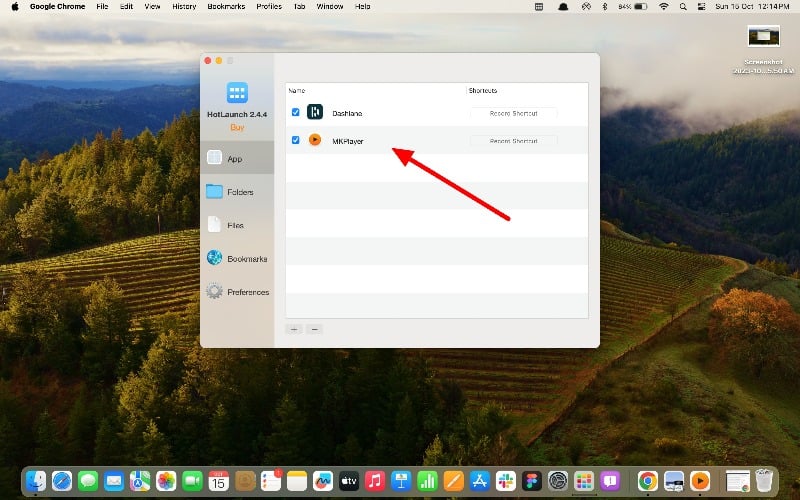
Öne Çıkanlar
- Uyumluluk: Tüm MacOS sürümleriyle uyumludur
- Özelleştirme: Desteklenmiyor
- Klavye kısayolları desteği: Evet
- Yerleşik Öneriler: Desteklenmiyor
- Widget veya eklenti desteği: Hayır
- Fiyat: Ücretsiz.
Hotlaunch Uygulama Başlatıcı, uygulamaları, klasörleri, dosyaları ve URL'leri verimli bir şekilde değiştirmenize ve açmanıza yardımcı olur. Uygulamalar, dosyalar, URL'ler ve daha fazlası için farklı klavye kısayolları ayarlayabilir ve kısayolları kullanarak bunları anında başlatabilirsiniz. Farklı öğeler arasında hızlı bir şekilde geçiş yapmak ve bunları açmak için fareyi de kullanabilirsiniz.
Hotlaunch'un kullanımı ücretsizdir ve diğer başlatıcıların aksine, açmak istediğiniz uygulamaları başlatıcı aracılığıyla önceden ayarlamanız ve klavye kısayollarını ayarlamanız gerekir. Basitçe söylemek gerekirse, arama düğmesi olmayan uygulama çekmecesidir, ancak her uygulama benzersiz kısayollarla açılabilir.
Hotlaunch'un ücretsiz sürümünde yalnızca uygulamalar için klavye kısayollarını ayarlayabilirsiniz. Klasörler, dosyalar, yer imleri, URL'ler ve daha fazlası için kısayollar oluşturmak için Pro sürümüne yükseltmeniz gerekir. İstediğiniz kadar uygulama seçebilir ve her uygulama veya dosya için kısayollar ayarlayabilirsiniz. Başlatıcı, Option, Control, Command, Shift ve fn kısayollarını destekler.
Hotlaunch, tüm macOS sürümleriyle uyumludur ve bunu Apple Mac Store'dan ücretsiz olarak indirebilirsiniz. Cihazlarınıza yükledikten sonra uygulamayı açın ve kısayol eklemek istediğiniz alana gidin. Ücretsiz sürümü kullanıyorsanız yalnızca Mac için kısayollar oluşturabilirsiniz. Pro sürümüne yükselttiyseniz klasörler, dosyalar, yer imleri ve daha fazlası için kısayollar oluşturabilirsiniz. Şimdi uygulamaları veya dosyaları ekleyin; kayıt kısayoluna tıklayın ve kısayolları ekleyin. Başlatıcı, tartışılan Seçenek, Kontrol, Komut, Shift ve fn tuşlarını destekler. Kısayolları ayarlamak için farklı kombinasyonlar ayarlayabilirsiniz.
Genel olarak Hotlaunch uygulaması, sık kullanılan uygulamalar ve dosyalar için kısayollar ayarlamak isteyenler için en iyi seçenektir. Ücretsiz sürüm size yalnızca uygulamalar için kısayollar ayarlama seçeneği sunar ve bu çoğu kişi için yeterlidir. Desteklenen farklı klavye kısayollarını birleştirebilir ve bunları uygulamalar için ayarlayabilirsiniz.
Hotlaunch uygulama başlatıcısını indirin
Patlatmak
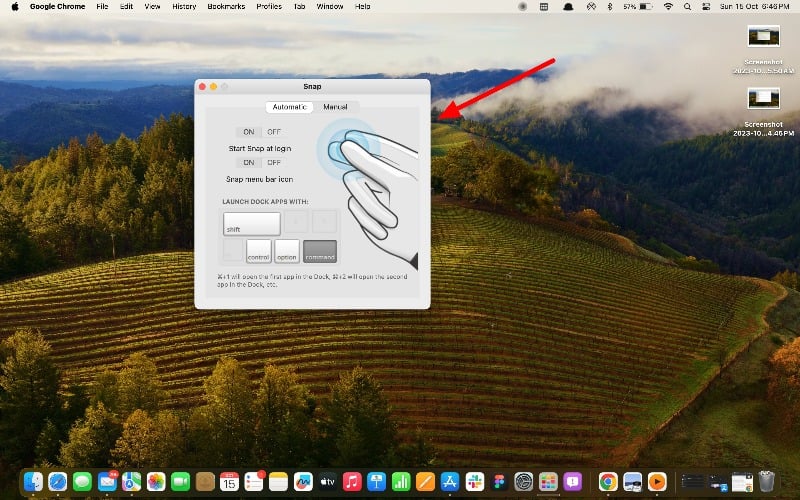
Öne Çıkanlar
- Uyumluluk: Tüm MacOS sürümleriyle uyumludur
- Özelleştirme: Desteklenmiyor
- Klavye kısayolları desteği: Evet
- Yerleşik Öneriler: Desteklenmiyor
- Widget veya eklenti desteği: Hayır
- Fiyat: Ücretsiz
Uygulamaları parmaklarınızı şıklatarak anında başlatabileceğinizi düşünüyorsanız hayır, ne yazık ki bu uygulama bunu yapamaz. Bunun yerine Snap , uygulamaları başlatmak için kısayolları yönetmeye yönelik işlevler sağlar. Dock'unuzdaki uygulamalara otomatik olarak klavye kısayolları atar ve her uygulama için özel kısayollar ayarlamanıza olanak tanır. Uygulama Hotlaunch'a benzer ancak yalnızca uygulamaları destekler ve otomatik dock kısayolları sağlar. Uygulama Mac Store'dan ücretsiz olarak indirilebilir.
Snap, uygulamaları Dock'ta anında başlatmanıza olanak tanır. Uygulamaları başlatmak için Command+sayı yazabilirsiniz. Örneğin, Command+2 yazmak, Dock'taki ikinci uygulamayı anında soldan sağa açacaktır. Bu gerçekten harika ve en iyi yanı, Dock'taki uygulamaları yeniden düzenleyebilmeniz ve bunları özelleştirmek için Snap kısayollarını kullanabilmenizdir. Hotlaunch'a benzer şekilde her uygulama için manuel olarak farklı kısayollar da ayarlayabilirsiniz. İstediğiniz kadar uygulama ekleyebilirsiniz.
Kullanıcı arayüzü basit ve kullanımı kolaydır. Snap uygulamasını kullanmanıza gerek yoktur. Belirli kısayolları ayarladıktan sonra arka planda çalışır. Kısayolları yazdığınızda uygulama sizin için anında açılacaktır. Snap ücretsizdir ve Mac App Store'da mevcuttur.
Snap'i İndir
Raycast
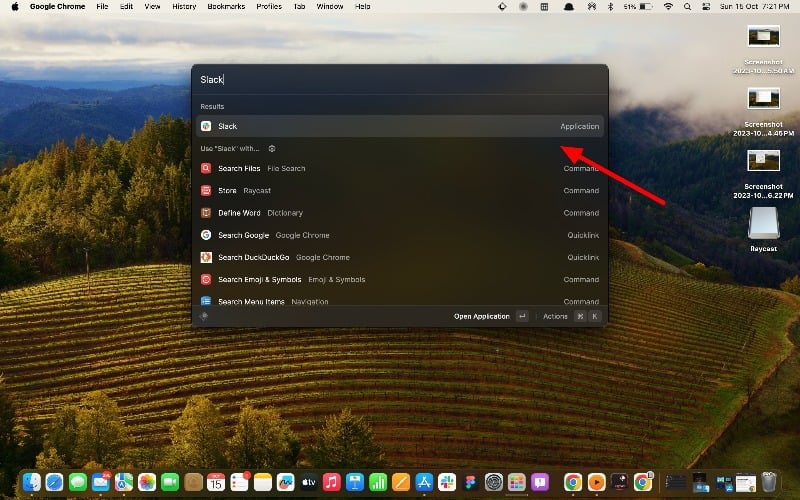
Öne Çıkanlar
- Uyumluluk: Tüm MacOS sürümleriyle uyumludur
- Özelleştirme: Evet, ancak sınırlı
- Klavye kısayolları desteği: Evet
- Yerleşik Öneriler: Evet
- Widget veya eklenti desteği: Evet
- Fiyat: Ücretsiz
Raycast, Alfred'e iyi bir alternatif. Kullanıcı arayüzü, uygulamanın en önemli özelliklerinden biridir. Komut dosyası ve sistem komutlarını çalıştırma işlevleri ve macOS kısayollarını arama ve çalıştırma yeteneği sunar. Ayrıca dosyaları ve klasörleri kolayca arayabilir, yerleşik sistem komutlarıyla Mac'inizi kontrol edebilir ve Kayan Notlar ile hızlı notlar alabilir ve daha fazlasını yapabilirsiniz. Ayrıca uzantıları da destekler.
Uygulamanın görünümü iyi; diğer macOS öğeleriyle kolayca uyum sağlar. Raycast'i ayrıca metin boyutu, pencere boyutu, karanlık ve aydınlık modları ve daha fazlası gibi çeşitli ayarlarla da özelleştirebilirsiniz. Raycast ayrıca uzantılar için destek sunar. Raycast topluluğu tarafından oluşturulan çeşitli uzantıları arayabilir ve ekleyebilirsiniz. Popüler uzantılar arasında hesap makinesi uygulamaları, sözlükler, kayan notlar ve daha fazlası bulunur. Uzantıları istediğiniz zaman ayarlardan etkinleştirebilir veya devre dışı bırakabilirsiniz. Varsayılan olarak çoğu uzantı etkindir.
Cihazınızdaki uygulamaları, dosyaları, notları ve diğer dosyaları kolayca arayabilirsiniz. Raycast, arama sonuçlarını özelleştirmenize olanak tanıyan ayarlar sunar. Uygulama, arama geçmişinize bağlı olarak haber uygulamalarından gelen önerileri ve keşifleri otomatik olarak gösterir. Ayrıca diğer uygulamalarla entegrasyonu da destekler ve komutları doğrudan uygulamada açmanıza olanak tanır.
Uygulama aynı zamanda AI desteğine sahiptir ve yalnızca premium kullanıcılar tarafından kullanılabilir. Yapay zeka özellikleri için herhangi bir yararlı kullanım örneği bulamadım. Sadece sorularınızı yanıtlamanıza yardımcı olur. ChatGPT veya diğer AI metin oluşturma uygulamaları gibi alternatifleri kullanabilirsiniz. Spotlight'ta anında sonuç alırsanız premium sürüme yükseltebilir ve Raycast AI'yi alabilirsiniz. Ayrıca verilerinizi otomatik olarak bulutla senkronize eden bulut entegrasyonuyla birlikte gelir. Ve yine, pek kullanışlı olmayan premium özellikler.

Raycast Launcher'ı resmi web sitesinden indirip yükleyebilirsiniz. Hesap oluşturmanıza gerek yok. Uygulamayı başlatabilirsiniz. Ayrıca Raycast Spotlight'ı açmak için özel bir kısayol da ayarlayabilirsiniz. Raycast'i macOS Spotlight ile de değiştirebilirsiniz. Ayrıca Spotlight için AI arama sonuçları üreten ve bulut senkronizasyon özelliği sunan bir Pro sürümü de bulunmaktadır.
Raycast'i indirin
Klavye Ustası
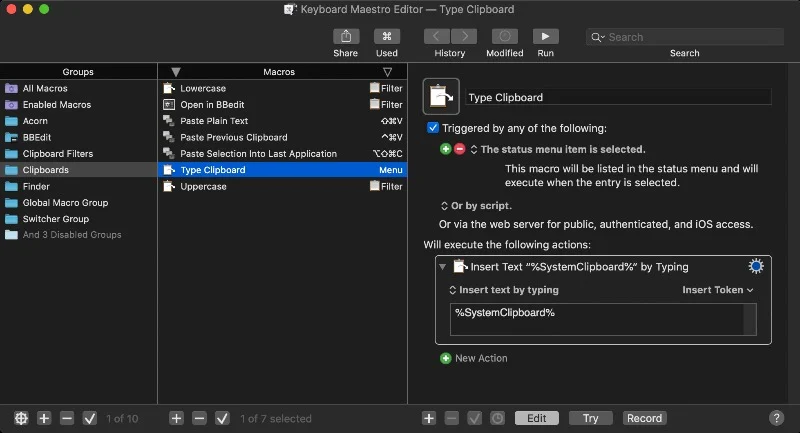
Öne Çıkanlar
- Uyumluluk: Tüm MacOS sürümleriyle uyumludur
- Özelleştirme: Güçlü özelleştirme seçenekleri.
- Klavye kısayolları desteği: Evet
- Yerleşik Öneriler: Desteklenmiyor
- Widget veya eklenti desteği: Hayır
- Fiyat: Ücretli
Keyboard Maestro, macOS'ta basit görevleri otomatikleştirmek için makrolar oluşturmanıza olanak tanır. Başlatıcıyla makroları çalıştırmak, uygulamaları başlatmak, metni parçacıklarla genişletmek, çalışma alanınızı düzenlemek ve daha fazlası için kısayol tuşu tetikleyicilerini ayarlayabilirsiniz. Basit görevleri otomatikleştirmek ve zamandan tasarruf etmek isteyen ileri düzey kullanıcılar için en iyi seçenektir.
Bazı kullanıcılar, özellikle ilk kullanmaya başladığınızda Keyboard Maestro'yu kullanmayı zor buluyor. Size biraz yardımcı olmak için uygulamanın nasıl kurulacağını ve kullanılacağını açıklayacağım. Aşağıdaki adımları takip et. İlk önce Keyboard Maestro'yu yükleyin; resmi web sitesinden indirebilirsiniz. Kurulumdan sonra uygulamayı açın; Sol tarafta “Gruplar” bölümünü bulacaksınız. Bunlar, tüm makrolarınız için oluşturduğunuz klasörlerdir. Bunlar klavye kısayollarınız, sistem kısayollarınız ve daha fazlası olabilir. Klasöre dokunun, ortada klasördeki makroların listesini, sağ tarafta ise makro ayarlarını göreceksiniz.
Makro oluşturmak için klasörü seçin ve makro alanının ortasındaki artı simgesini tıklayın. Makroyu istediğiniz adla yeniden adlandırın. Şimdi tetikleyiciyi seçin. (Tetikleyici, sisteme bir görevi yapmasını söyleyen bir sinyal gibidir. Örneğin, her sabah sabah 9'da size e-posta gönderecek bir tetikleyici ayarlayabilirsiniz; bu durumda, tetikleyici saat (sabah 9) olacaktır. e-posta görevi.) “Yeni tetikleyici”ye tıklayın ve tetikleyiciyi seçin. Seçenekler arasında klavye kısayolları için kısayol tuşu tetikleyicileri, saat ve tarih gibi sistem ayarları, uygulamanın ne zaman açılacağı gibi uygulama tetikleyicileri ve daha fazlası yer alır.
Şimdi tetikleyici etkinleştirildiğinde eylemi ekleyin. Keyboard Maestro'da aralarından seçim yapabileceğiniz yüzlerce yerleşik eylem bulunur. Eylemi kenar çubuğundan seçip eylem çubuğuna sürükleyip bırakabilirsiniz. Tetikleyici türüne bağlı olarak bireysel eylemleri özelleştirebilirsiniz. Yinelenen görevleri otomatikleştirmek için birden fazla eylem seçebilirsiniz. Birden fazla eylem oluşturabilir ve bunları özelleştirebilirsiniz.
Genel olarak Keyboard Maestro, macOS konusunda uzman kullanıcılar için güçlü bir başlatıcı uygulamasıdır. Başlatıcılar, basit görevleri otomatikleştirmenize ve belirli eylemler için klavye kısayolları ayarlamanıza yardımcı olur. Yüzlerce makro oluşturabilirsiniz. Uygulamayı resmi Keyboard Maestro web sitesinden indirebilirsiniz. Ayrıca denemek isterseniz ücretsiz deneme sürümü de sunuyor.
Keyboard Maestro'yu İndirin
canlılık
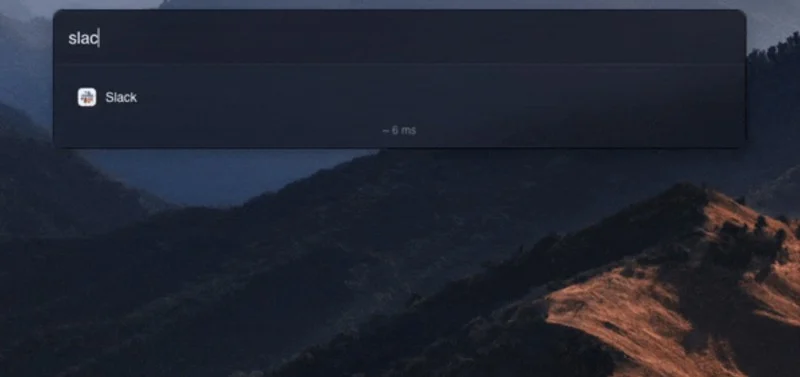
Öne Çıkanlar
- Uyumluluk: Tüm MacOS sürümleriyle uyumludur
- Özelleştirme: Basit Özelleştirme seçenekleri
- Klavye kısayolları desteği: Hayır
- Yerleşik Öneriler: Desteklenmiyor
- Widget veya eklenti desteği: Uzantı desteği yakında geliyor
- Fiyat: Sonsuza kadar ücretsiz. Açık kaynak
Verve , macOS için açık kaynaklı ve hafif bir başlatıcıdır. Hızlıdır ve uygulamaları, dosyaları ve belgeleri açmanıza olanak tanır. Verve ücretsizdir ve Git deposundan indirebilirsiniz. Geliştiriciye göre arama sonuçlarının görüntülenmesi ortalama 3 ms'den az sürüyor. Bu, Mac OS'un Spotlight özelliklerine alternatif arayan herkes için çok faydalıdır.
Verve, dosyaları, uygulamaları, klasörleri ve daha fazlasını aramanıza olanak tanır. Arama çubuğunun görünümünü özelleştirebilirsiniz. Arama fonksiyonunun seçiminde ayrıca bir hesap makinesi ve para birimi dönüştürücü de bulunmaktadır. Bir metin girişi yapabilirsiniz ve sonuçlar anında görüntülenecektir. Uzantı desteğinin yakında geleceği söyleniyor ve bu da uygulamanın işlevselliğini daha da geliştirebilir.
Verve'yi Github deposundan indirebilirsiniz. Aşağıdaki indirme bağlantısına tıklayın, aşağı kaydırın ve Varlıklar sekmesinin altında .dmg dosyasını indirin. Dosyayı açın ve Mac'inize yükleyin. Verve'yi indirmek ücretsizdir. MacOS Spotlight için hafif ve en iyi uyarı mağazasını arıyorsanız Verve sizin için en iyi seçenek olabilir.
Verve'yi indirin
iDock ve Orbital
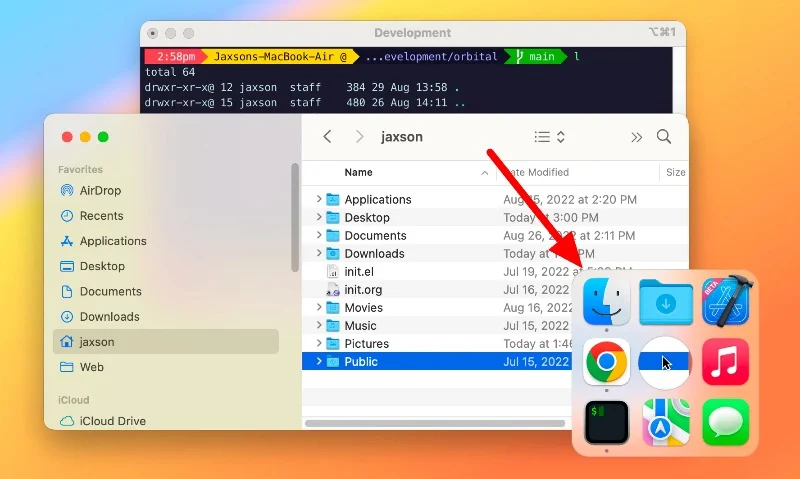
Öne Çıkanlar
- Uyumluluk: Tüm MacOS sürümleriyle uyumludur
- Özelleştirme: Basit Özelleştirme seçenekleri
- Klavye kısayolları desteği: Hayır
- Yerleşik Öneriler: Desteklenmiyor
- Widget veya eklenti desteği: Uzantı desteği yakında geliyor
- Fiyat: Sonsuza kadar ücretsiz. Açık kaynak
iDock – Hızlı Başlatıcı ve HotKey uygulamasıyla favori uygulamalarınızı seçebilir ve bunlara tek tıklamayla anında erişebilirsiniz. Uygulama, sık kullanılan uygulamalara hızla erişmek için kısayollar oluşturmanıza olanak tanır. Uygulama ayrıca bireysel uygulamalar için kendi kısayollarınızı oluşturmanıza da olanak tanır. Uygulama yalnızca ücretli sürümde mevcuttur. Bu alanın görünümünü kendi düzen stiliniz ve arka plan resminizle değiştirebilirsiniz.
Sık kullanılan uygulamaları eklemek ve tek tıklamayla hızlı erişim, kullanışlı bir özelliktir. Başlatıcıyla istediğiniz uygulamaları ekleyebilirsiniz. İstediğiniz sistem uygulamalarını ve üçüncü taraf uygulamalarını ekleyebilirsiniz. Uygulamaların nasıl görüntülenmesini istediğinize ilişkin özel bir düzen ayarlayabilirsiniz. Uygulamalar bir daire içinde veya fare işaretçisinin çevresinde belirttiğiniz düzende görüntülenir. Herhangi bir uygulamaya dokunup anında başlatabilirsiniz. Ayrıca IDOC'a eriştiğinizde uygulamaların nasıl görünmesini istediğinize ilişkin farklı animasyonlar da ayarlayabilirsiniz.
Uygulama ayrıca belirli uygulamalar için özel kısayollar oluşturmanıza da olanak tanır. İstediğiniz kadar uygulama ekleyebilirsiniz. Uygulama, kişisel olarak pek çekici bulmadığım bir özellik olan dock'u arka plan resimleriyle özelleştirme seçeneği sunuyor. Ancak dock'unuza görsel bir öğe eklemek isterseniz bu seçeneği kullanabilirsiniz. Uygulamanın yalnızca ücretli sürümü mevcuttur ve kullanmak için ön ödeme yapmanız gerekir.
Benzer prensipte çalışan bir başka popüler uygulama başlatıcı olan Orbital'i de deneyebilirsiniz. Uygulamayı başlatabilir ve uygulamalara erişebilirsiniz. Obrial da ücretli bir uygulama ama isterseniz ücretsiz olarak deneyebilirsiniz.
iDock'u indirin .
Orbital'i İndirin
Yapıştırmak
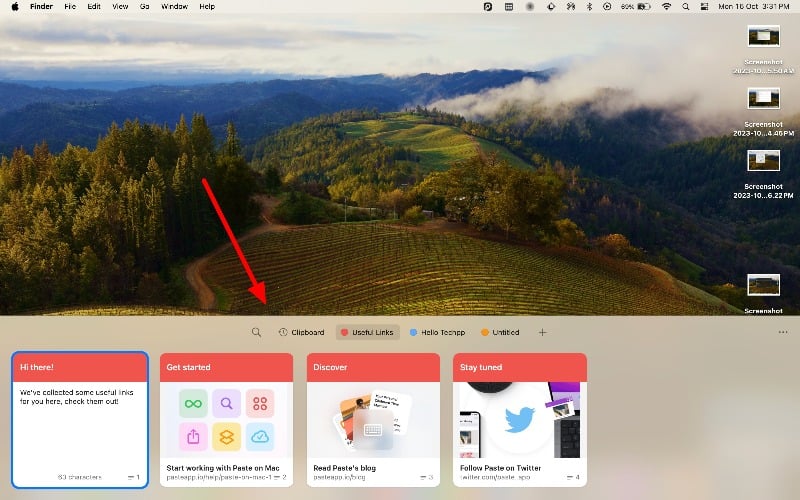
Öne Çıkanlar
- Uyumluluk: Tüm MacOS sürümleriyle uyumludur
- Özelleştirme: Basit Özelleştirme seçenekleri
- Klavye kısayolları desteği: Hayır
- Yerleşik Öneriler: Desteklenmiyor
- Widget veya eklenti desteği: Uzantı desteği yakında geliyor
- Fiyat: Sonsuza kadar ücretsiz. Açık kaynak
Yapıştır öncelikle bir pano yöneticisidir, yani kopyaladığınız şeyleri takip etmenize yardımcı olur, böylece bunları kolayca bulup tekrar kullanabilirsiniz. Alfred veya Raycast gibi geleneksel bir başlatıcı uygulaması olmasa da, kopyalanan öğelerinize hızlı ve kolay bir şekilde erişmenizi sağlayan bazı harika özelliklere sahiptir. Yapıştır, pano geçmişinizi görmenize, arama yapmanıza ve hatta panonuzun içeriğini farklı klasörlerde düzenleyip düzenlemenize olanak tanır.
Özelliklerden bahsetmişken, Yapıştır, panonuzun içeriğini kolayca yönetmenize ve görüntülemenize olanak tanıyan kapsamlı özelliklere sahiptir. Cihazınıza kopyaladığınız tüm metinleri, bağlantıları veya görselleri kolayca takip edebilir ve görebilirsiniz. Pano içeriğine klavye kısayolu aracılığıyla veya bir uygulama açarak erişebilirsiniz.
Sık sık kopyaladığınız önemli şeyleri koyabileceğiniz bir pano var. İhtiyacınız olanı hızlı bir şekilde bulmak için kopyaladığınız öğelere de göz atabilirsiniz. Bu, Mac'inize bir şey kopyaladığınızda onu iPhone'unuzda da bulup kullanabileceğiniz anlamına gelir.
Yapıştır uygulaması Mac, iPhone ve iPad için mevcuttur; dolayısıyla onu neredeyse tüm Apple aygıtlarınızda kullanabilirsiniz. Yapıştır'ın kullanımı ücretsizdir. Uygulama için ek özellikler sunan premium bir seçenek de bulunmaktadır. Genel olarak Yapıştır, tüm pano içeriğinizi yönetmenin ve görüntülemenin kolay bir yolunu sağlar. Kısayollarla Apple cihazlarınıza kopyaladığınız içeriklere ulaşabilirsiniz.
Yapıştır'ı indirin .
MacOS'unuz için En İyi Başlatıcıyı Nasıl Seçersiniz?
- Kullanım örneği: Başlatıcı uygulamalarında ihtiyacınız olan özellikleri arayın. Belirli uygulamaları, dosyaları veya klasörleri sık sık mı açıyorsunuz? veya temel hesaplamaları yapmak istiyorsanız.
- Hız: İyi bir başlatıcı hızlı ve duyarlı olmalıdır. Uygulamalarınıza ve dosyalarınıza hızlı bir şekilde erişmenize izin vermelidir.
- Özelleştirme: Kısayolları, temaları ve simgeleri tercihlerinize uyacak şekilde özelleştirmenize olanak tanıyan bir başlatıcı arayın.
- Gelişmiş Özellikler: Bazı başlatıcılar, pano geçmişi, metin genişletme ve daha fazlası gibi ekstra özellikler sunar. Bunların sizin için önemli olup olmadığına karar verin.
- Ücretsiz ve Ücretli: Bazı başlatıcılar ücretsizdir ancak sınırlı özellikler sunar. Ücretli sürümler genellikle daha fazla özelleştirme ve gelişmiş özellikler sunar.
- Kullanım Kolaylığı: Başlatıcı sezgisel ve kullanımı kolay olmalıdır. Eğer bunu karmaşık buluyorsanız, bu sizin için en iyi seçim olmayabilir.
MacOS için En İyi Başlatıcı Uygulamaları Hakkında SSS
1. Başlatıcı Uygulamamdaki Kısayolları Nasıl Özelleştiririm?
Başlatıcı uygulamanızdaki kısayolları özelleştirmek için genellikle uygulamanın ayarlarına gitmeniz gerekir. Burada kısayol oluşturma veya değiştirme seçeneğini bulacaksınız. Uygulamaları başlatmak, dosyaları açmak, hatta komut dosyalarını çalıştırmak ve daha fazlası için belirli tuşlar veya kısayollar atayabilirsiniz.
2. Mac'e Başlatıcıyı Nasıl Yüklerim?
MacOS'unuza uygulama yüklerken kullandığınız geleneksel yöntemlerin aynısını kullanabilirsiniz. Uygulamaları App Store'dan yüklüyorsanız uygulamayı bulun ve Macbook'unuza yükleyin. Çevrimiçi bir mağazadan uygulama indirirseniz dosyayı indirin ve açın. Şimdi Başlatıcı uygulamasını Uygulamalar klasörüne sürükleyin. Bu kadar. Bazı uygulamaları kullanabilmeniz için oturum açmanız gerekir. Bir hesap oluşturup kullanabilirsiniz.
3. Birden Fazla Başlatıcı Kullanabilir miyim?
Evet yapabilirsin. İşte favori uygulama kombinasyonlarımdan bazıları. Uygulamaları aramak ve başlatmak için Alfred, tekrarlanan görevleri otomatikleştirmek için Keyboard Mastro, uygulamalara hızlı erişim için iDock ve panonuzdaki tüm içerikleri yönetmek için Yapıştır. Birden fazla uygulamayı kullanmanın tek sorunu klavye kısayolu sınırlamalarıdır. Başka bir uygulama için önceden ayarlanmış olan klavye kısayollarının aynısını atayamazsınız.
4. Başlatıcıyı Nasıl Kaldırırım?
Başlatıcıyı Mac'te kaldırmak için geleneksel kaldırma işlemini takip edebilirsiniz. Başlatıcı uygulamalarını silmenin, uygulamayla ilişkili kısayolları ve otomasyonu da kaldırdığını unutmayın. Mac'teki başlatıcı uygulamasını kaldırmak için uygulamayı Uygulamalar klasöründen Çöp Kutusu'na sürükleyin ve ardından boşaltın.
5. Üçüncü Taraf Başlatıcı Uygulamalarını İndirmek Güvenli mi?
Üçüncü taraf başlatıcı uygulamalarının çoğu, özellikle de Mac App Store'da bulunanlar güvenli olsa da, güvenli bir şekilde oynamak önemlidir. Uygulamaları her zaman Mac Mağazası veya resmi web siteleri gibi saygın kaynaklardan indirin.
